לוח האם הוא חלק בלתי נפרד מהמחשב. למעשה, מדובר באחד מהחלקים המרכזיים והחשובים יותר שיש בתוך המחשב.
בלוח האם מותקנים שבבים ורכיבי חומרה שונים, כמו מעבד, כרטיס מסך, זיכרון עבודה (RAM), כונן קשיח, חיבור רשת, חיבורי USB, HDMI, DisplayPort ועוד.
יש מקרים שבהם תצטרכו לדעת מה הדגם של לוח האם שיש ברשותכם, כמו לפני שדרוג מחשב למשל, כדי שתוכלו לבדוק אילו רכיבים יתאימו ללוח האם שלכם, או אחרי פירמוט, כדי להתקין דרייברים מתאימים.
לוח האם יקבע את סוגי המעבדים שתוכלו להתקין במחשב, את כמות זיכרון ה- RAM המירבית שניתן להוסיף למחשב ואת הסוג שלו, את סוג כרטיס המסך, את סוג כונן האחסון ואת המכשירים וההתקנים שניתן לחבר אליו.
אז אם אתם מעוניינים לדעת מה הדגם של לוח האם שנמצא במחשב שלכם, הגעתם למקום הנכון. כאן נסביר כיצד לבדוק מה הדגם של לוח האם בשתי דרכים שונות. הראשונה מיועדת למשתמשים מתחילים והשנייה למשתמשים בעלי ידע וניסיון בתחום המחשבים.
דרך ראשונה: חלון מידע מערכת
הגיעו לחלונית החיפוש שנמצאת בשורת המשימות והקלידו את הפקודה "msinfo32".
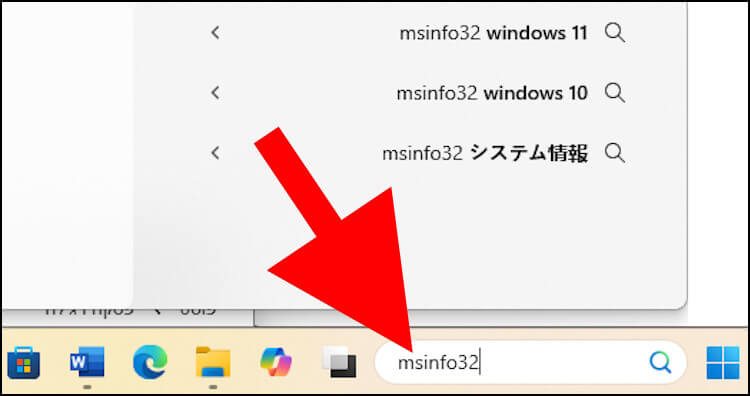
כעת, בתוצאות החיפוש המופיעות בפינה השמאלית העליונה של אותו חלון יופיע הכלי "מידע מערכת", לחצו עליו.
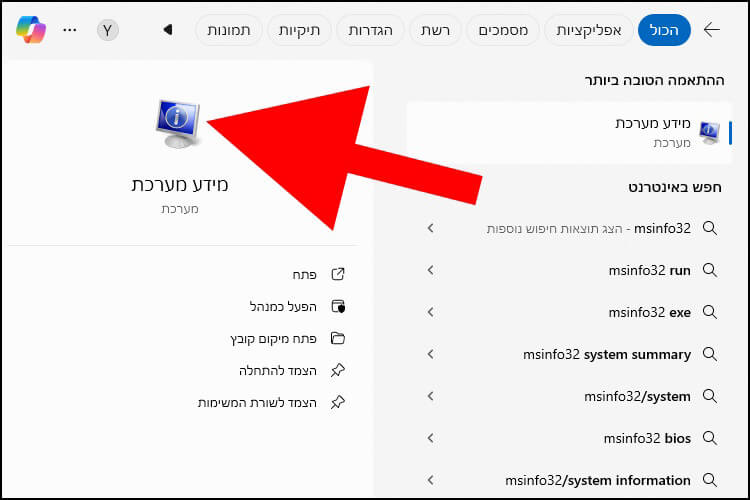
לאחר מכן, ייפתח חלון "מידע מערכת". בתוך חלון זה יופיע כל המידע שאתם מחפשים.
הדגם של לוח האם יופיע במרכז החלון ליד "מוצר לוח אם". שם היצרנית של לוח האם יופיע ליד "יצרן לוח אם".
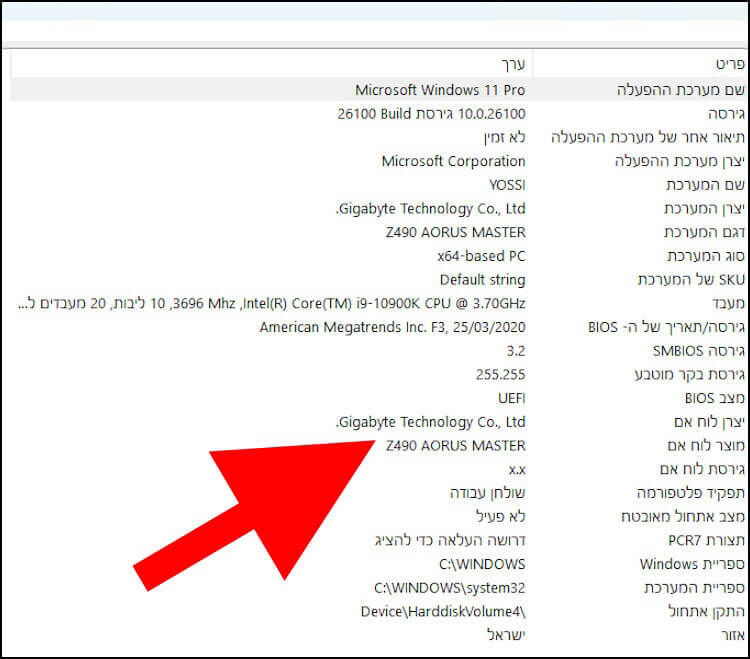
דרך שנייה: שורת הפקודה
הדרך הזו מיועדת יותר למשתמשים המתקדמים שביניכם, כי נדרש להיכנס לשורת הפקודה ולהקליד פקודה ארוכה כדי להציג את הדגם של לוח האם ואת שם היצרנית.
בחלונית החיפוש שנמצאת בשורת המשימות הקלידו "cmd".
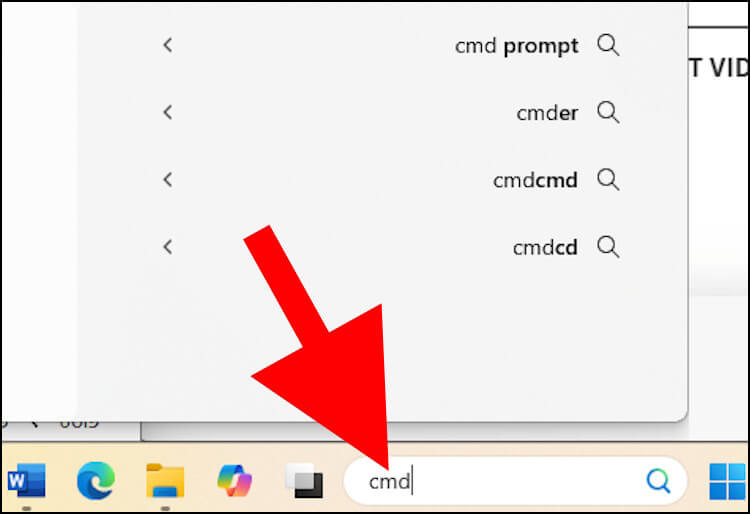
לאחר מכן, לחצו על מקש האנטר (Enter) במקלדת, או לחלופין, לחצו על הכלי שורת הפקודה שמופיע בתוצאות החיפוש.
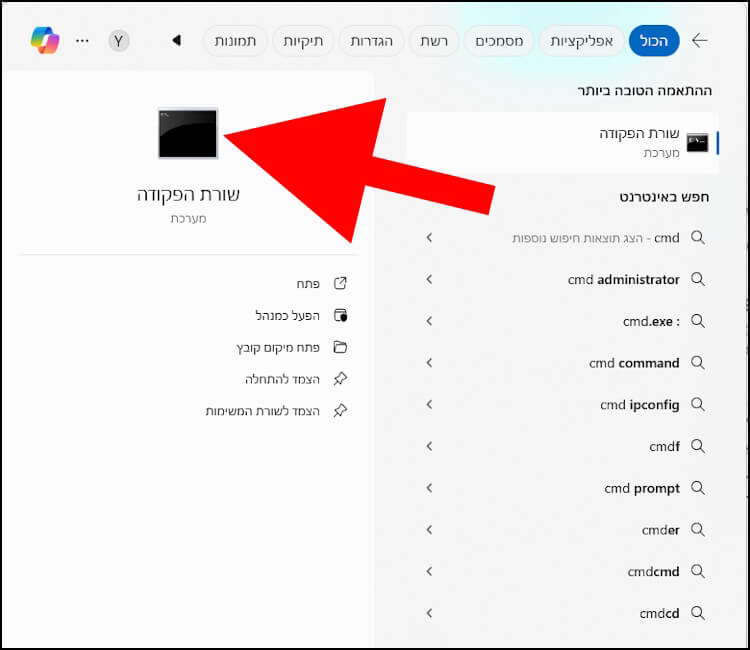
בחלון שורת הפקודה שנפתח, הקלידו את הפקודה הבאה: wmic baseboard get product,Manufacturer ולאחר מכן, לחצו על מקש האנטר במקלדת.
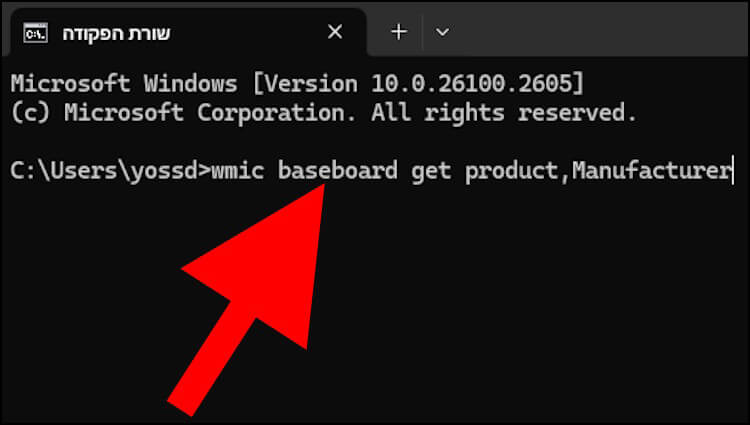
כעת, בשורה מתחת, יופיעו הדגם של לוח האם ושם היצרנית.
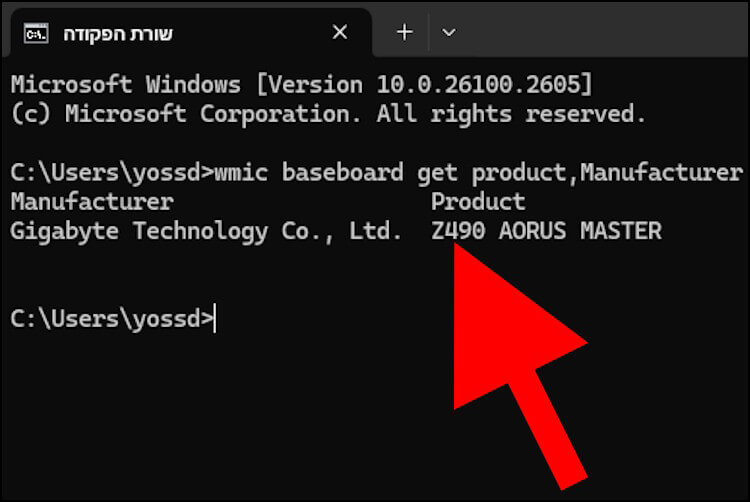
חוץ משתי הדרכים שהוצגו במדריך זה, תוכלו לראות את שם הדגם והיצרנית של לוח האם על לוח האם עצמו. כיום, רוב היצרניות מדפיסות את הדגם ואת השם שלהן על הלוחות שהן מייצרות.







